刚想和朋友开黑打几局《穿越火线》,结果一进游戏发现屏幕两侧黑边,像是被“压缩”了一样,玩起来一点都不带劲。别担心,这种情况在笔记本上切换分辨率或者更新系统后很容易出现。下面就跟你分享几种好用的办法,照着做,分分钟帮你回到顺滑的全屏体验!
一、在游戏里设置
首先,先看看游戏里的分辨率是否调好:
1、打开《穿越火线》客户端,在登录界面找到“设置”。
2、切换到“画面”选项,在“页面选择”处勾选“全屏模式”。
3、分辨率最好选择与笔记本屏幕原生分辨率一致的选项,比如常见的 1920×1080。
4、改完后重新进入游戏,很多情况下黑边就会自动消失。如果还是不行,继续尝试以下其它方法。

二、使用驱动人生检查并更新显卡驱动
笔记本的显卡驱动如果版本比较低,或者在系统升级后与游戏不兼容,也会导致无法正常全屏。手动查找驱动容易选错型号、下错版本,相反,使用驱动人生能有效避免这些问题:

 好评率97%
好评率97%  下载次数:4845075
下载次数:4845075 1、安装并打开驱动人生,在主界面点击“立即诊断”。
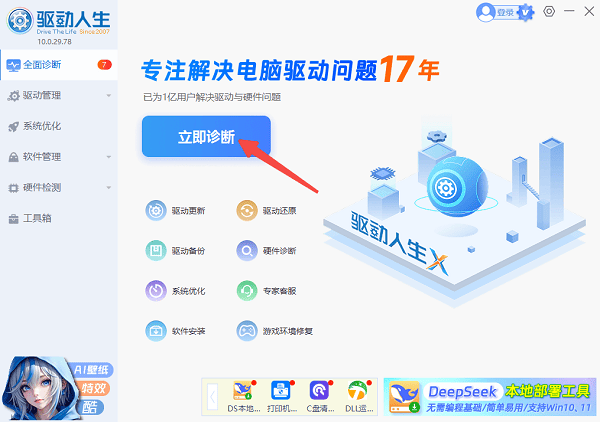
2、软件会自动检测当前显卡驱动状态,如果发现版本过旧或异常,会提示更新。
3、点击“全面修复”即可自动完成下载与安装。
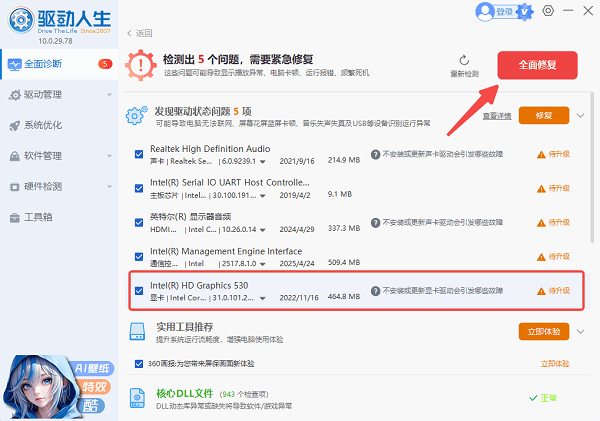
4、更新完成后重启电脑,再进入《穿越火线》尝试切换全屏模式即可。
三、检查系统分辨率和缩放比例
有时,系统分辨率被意外改小,也会让游戏看起来不是全屏。
1、右键桌面选择“显示设置”,确保分辨率设为笔记本原生分辨率(如 1920×1080)。
2、同时检查缩放比例是否为 100% 或系统推荐值。
3、确保 Windows 自身的显示参数正常,再切换回游戏,往往能恢复正常。
四、调整显卡控制面板的缩放模式
最后,笔记本显卡驱动默认的缩放设置也可能会强行保留黑边,这时候需要手动来调整。
1、NVIDIA 显卡:右键桌面 → “NVIDIA 控制面板” → “调整桌面大小和位置” → 缩放模式选择“全屏”,并勾选“覆盖游戏和程序设置”。
2、AMD 显卡:右键桌面 → “AMD Radeon 软件” → “显示” → 找到“缩放模式”,改成“全屏”。
3、Intel 核显:右键桌面 → “Intel 显卡控制面板” → “显示” → 缩放选“全屏”。
4、调完后再次进入游戏,黑边一般就会消失。

 好评率97%
好评率97%  下载次数:4845075
下载次数:4845075 在笔记本里将《穿越火线》调成全屏并不难,如果遇到设置失败的情况,很多时候是分辨率、缩放或者驱动问题,建议使用“驱动人生”更新显卡驱动,通常能一次到位,让你的全屏瞬间回来!



